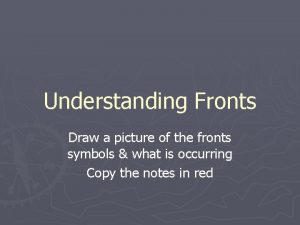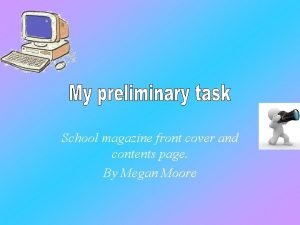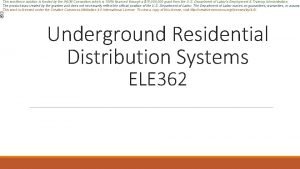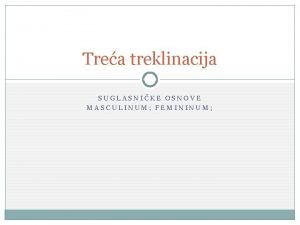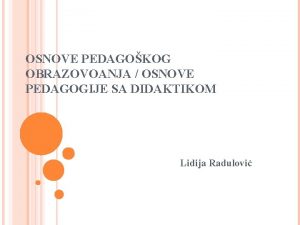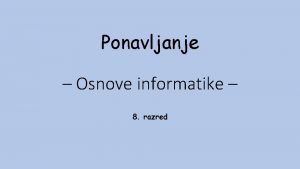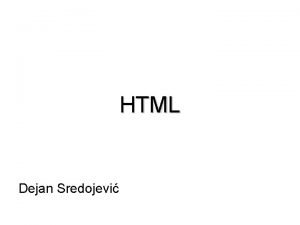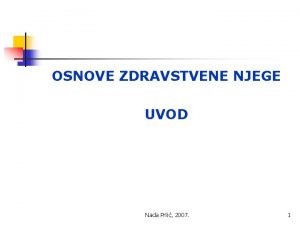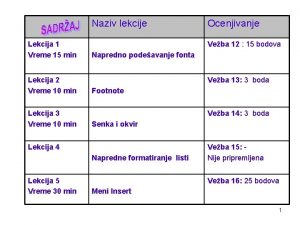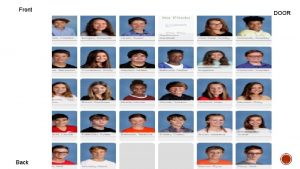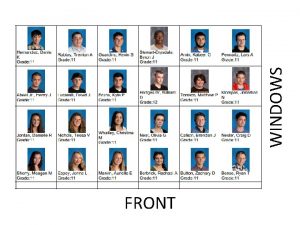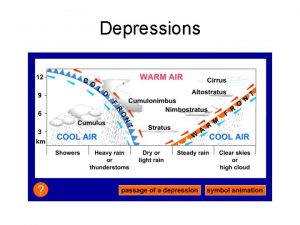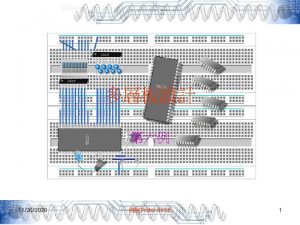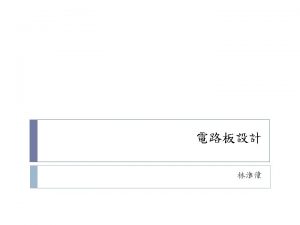Osnove rada u Protel Front Officeu Lekcija 2


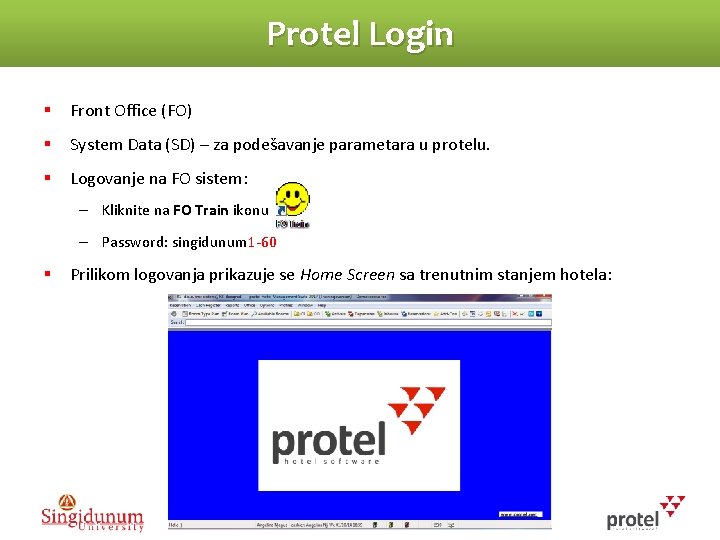
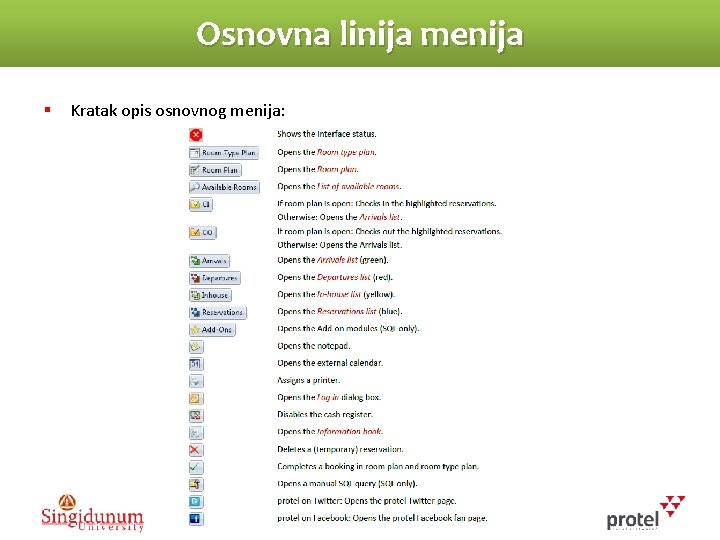

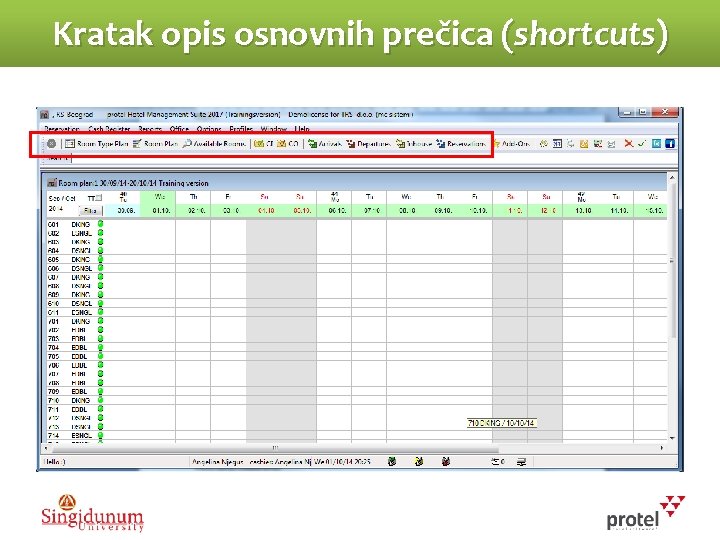
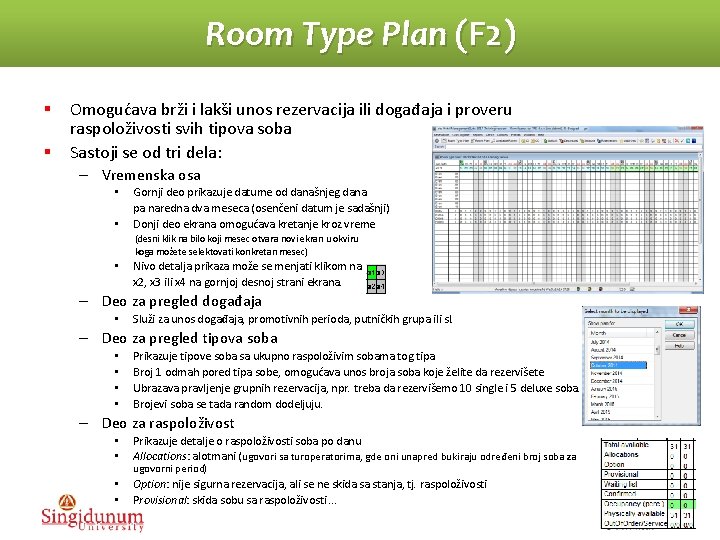
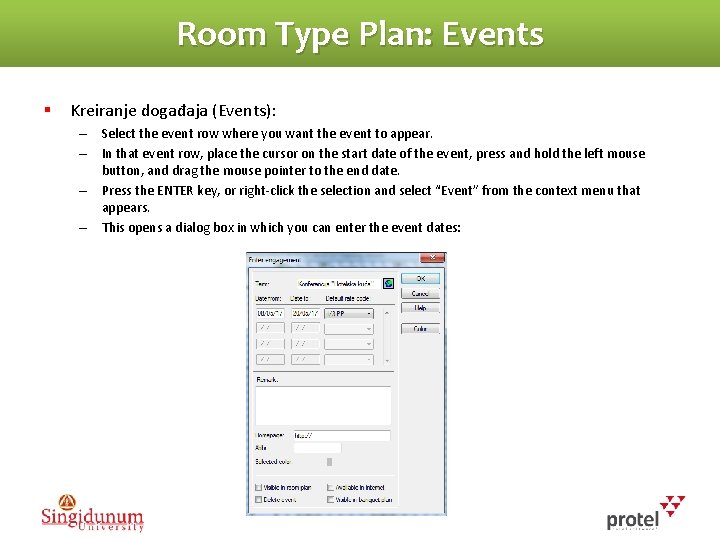
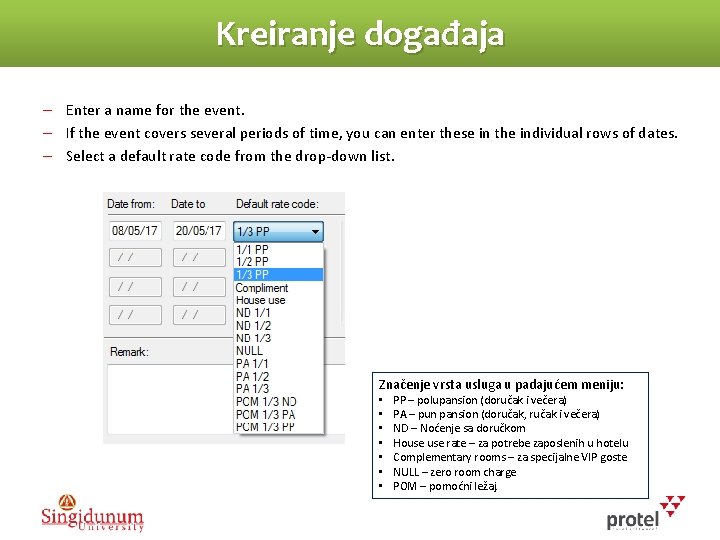
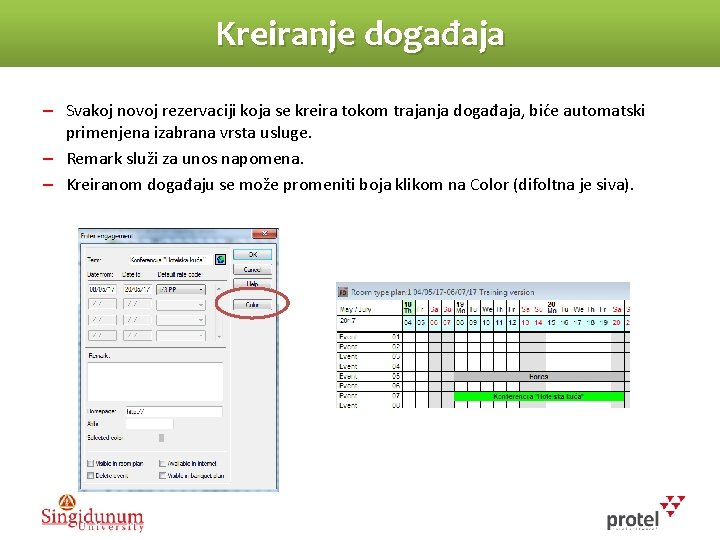
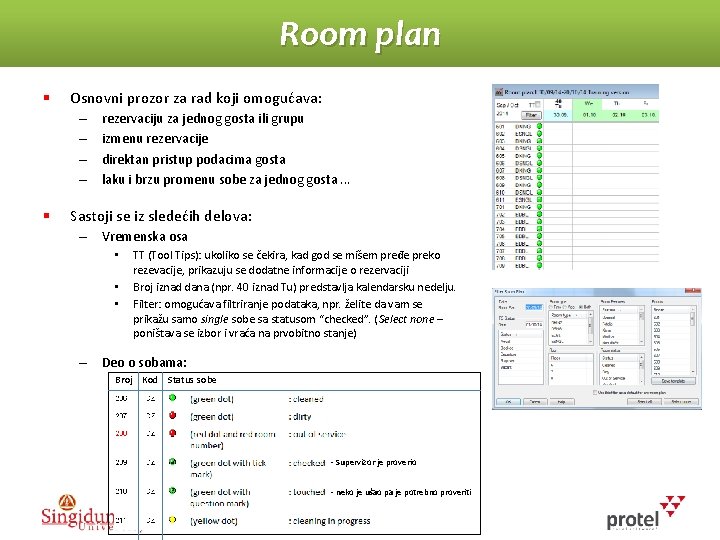
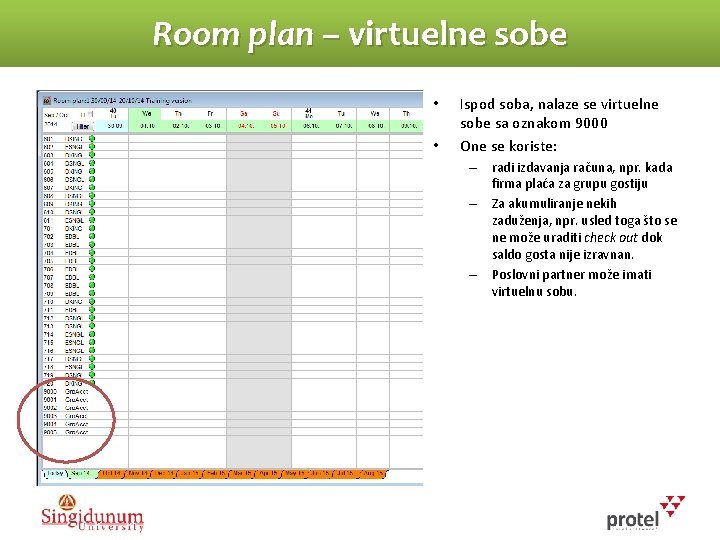
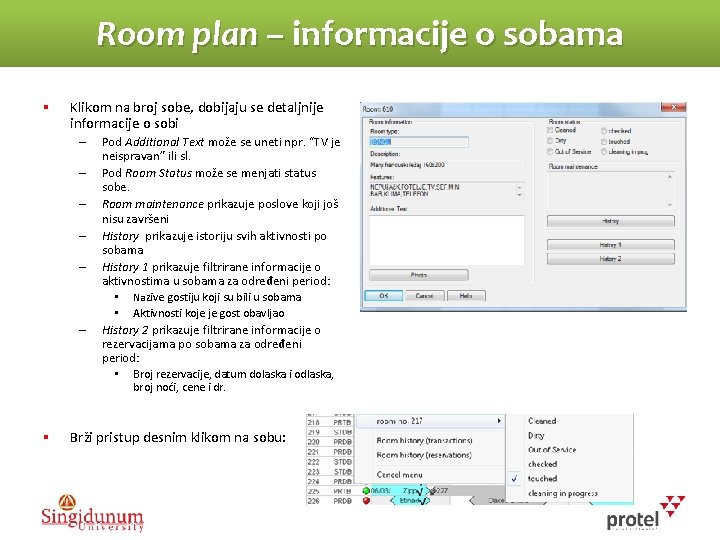
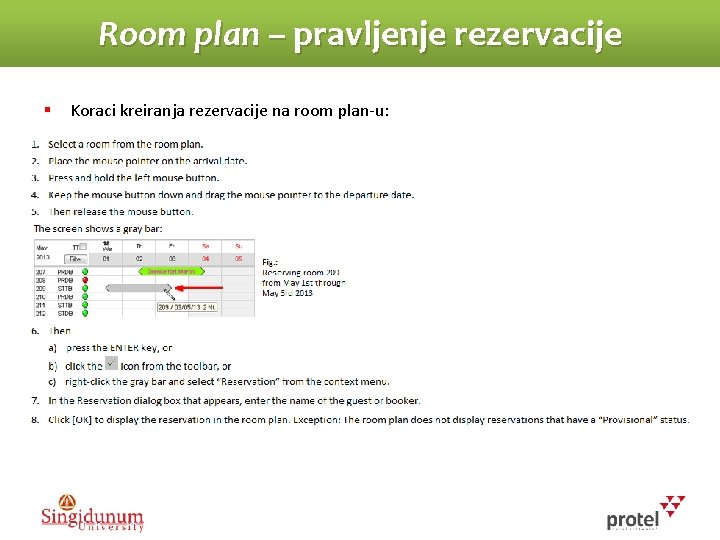
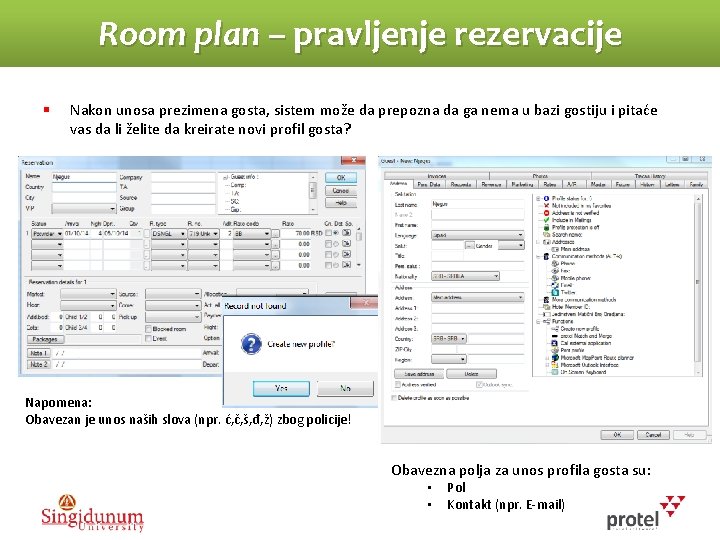
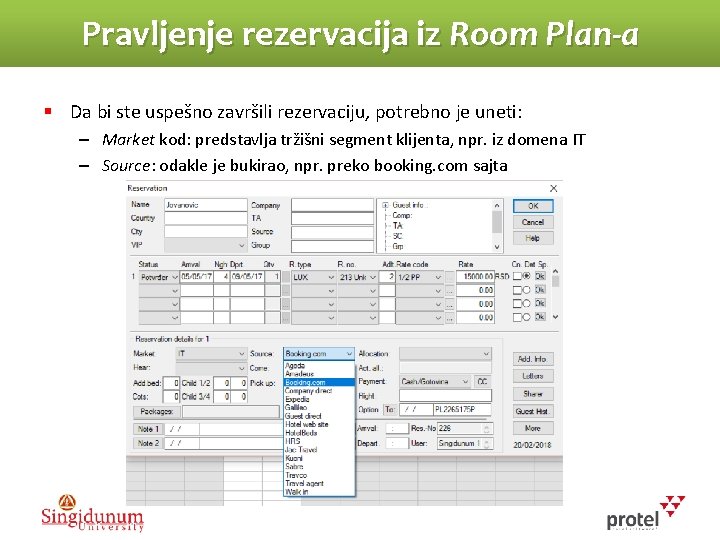

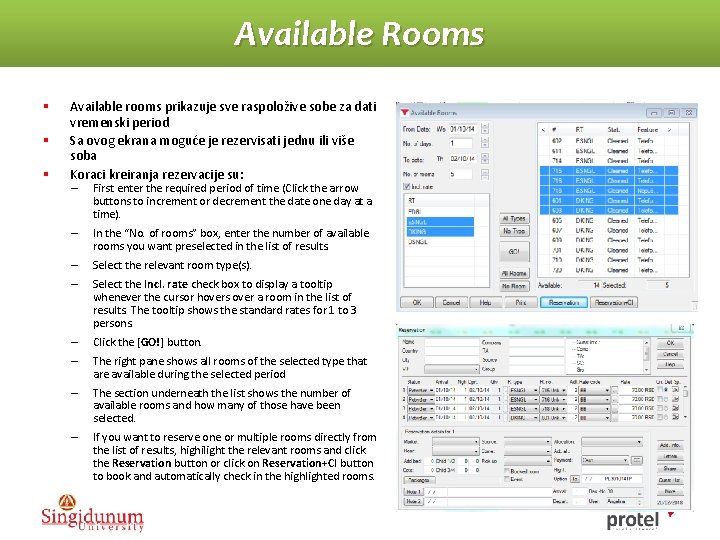
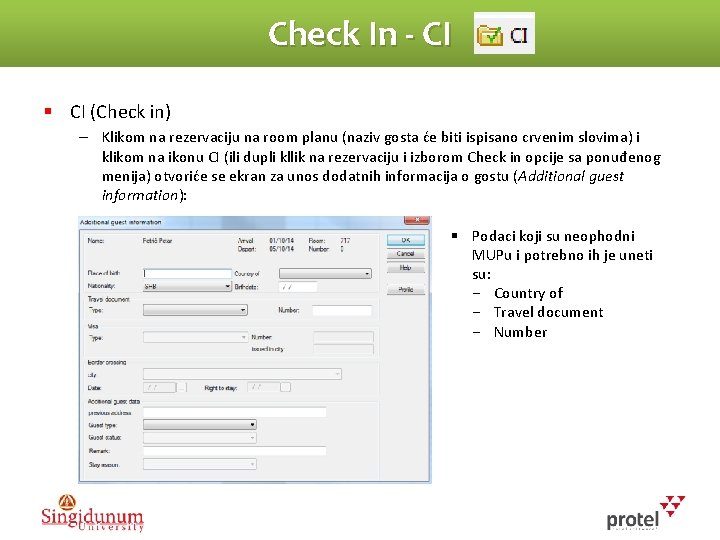
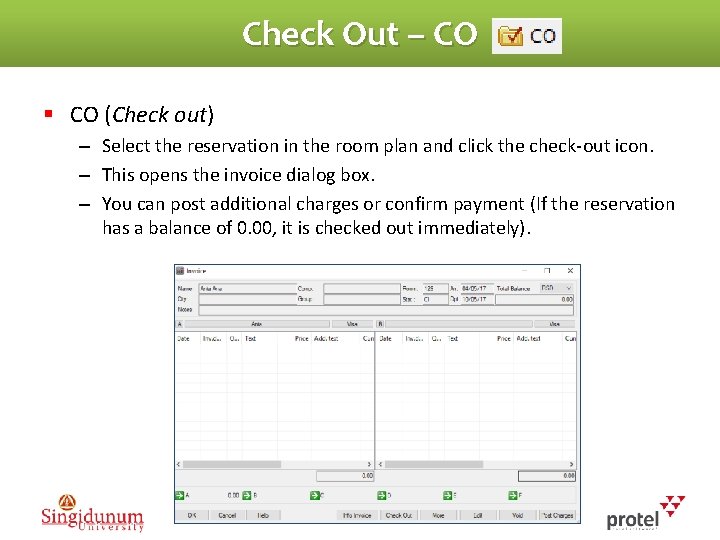
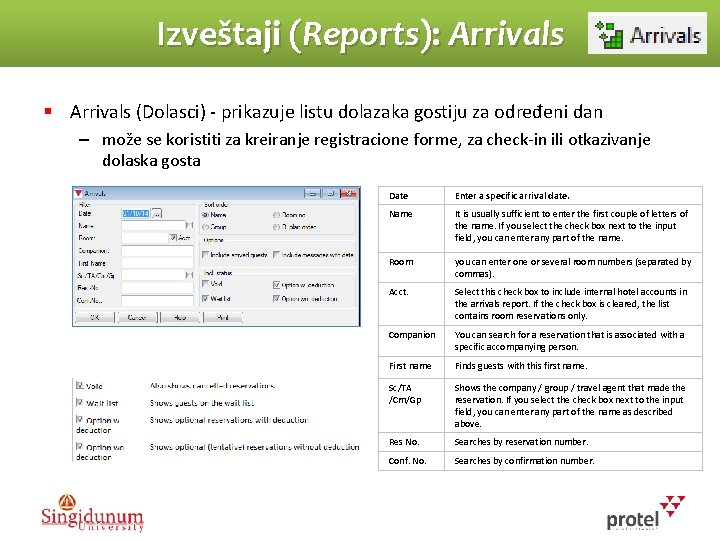
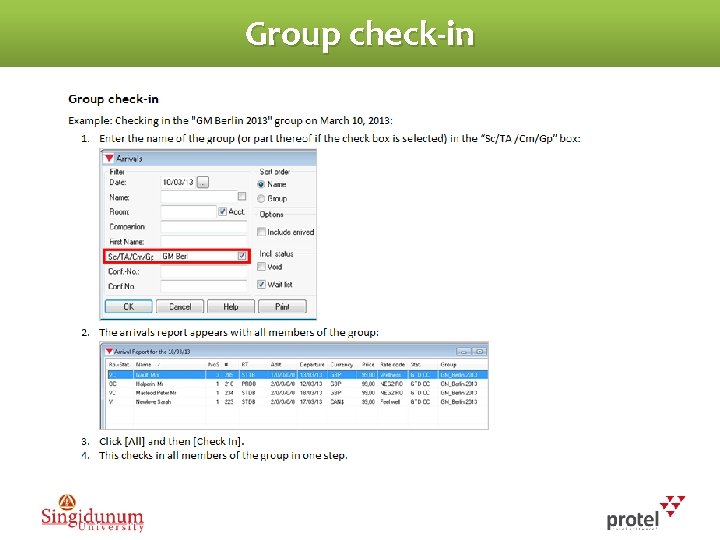
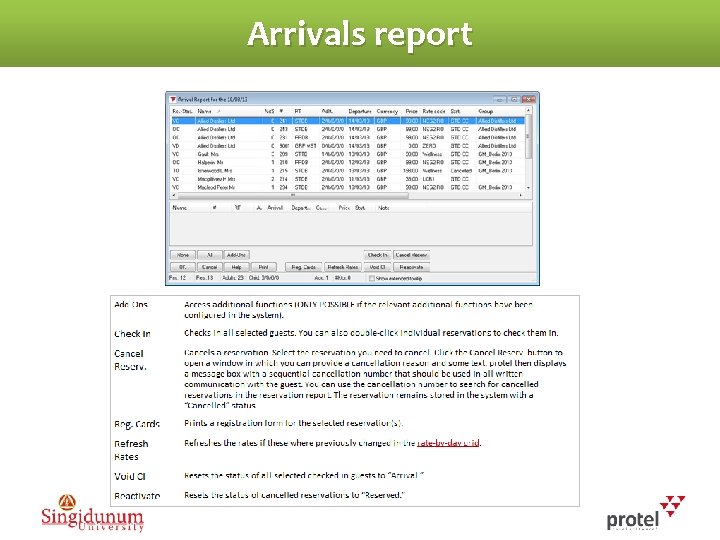
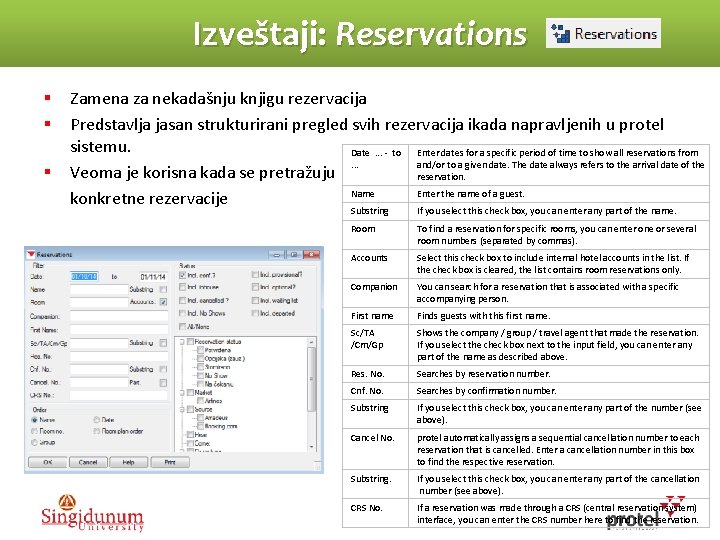
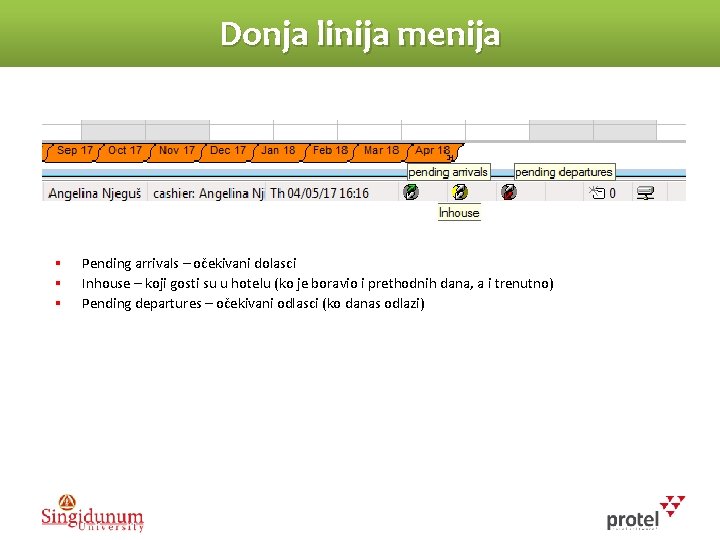

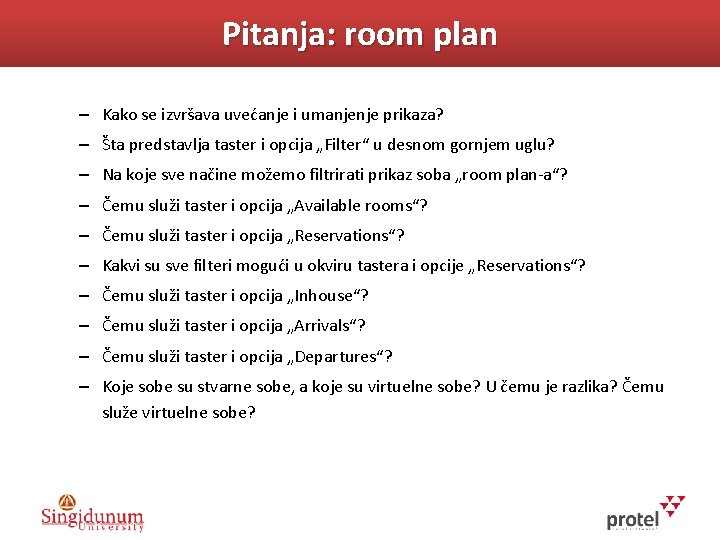

- Slides: 28

Osnove rada u Protel Front Office-u - Lekcija 2 - Prof. dr Angelina Njeguš Predmet: Informacioni sistemi u turizmu i hotelijerstvu Fakultet za turistički i hotelijerski menadžment Univerziteta Singidunum Beograd, 2018.

Agenda § Logovanje na protel § Funkcijski tasteri i prečice § Opis osnovne linije menija
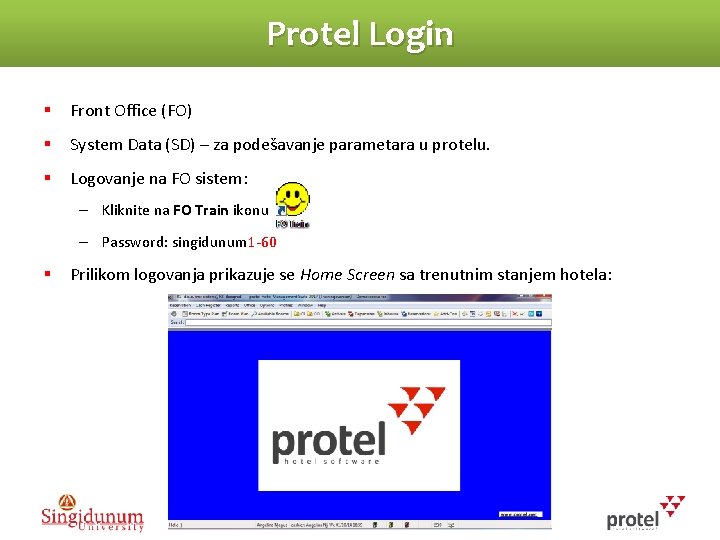
Protel Login § Front Office (FO) § System Data (SD) – za podešavanje parametara u protelu. § Logovanje na FO sistem: – Kliknite na FO Train ikonu – Password: singidunum 1 -60 § Prilikom logovanja prikazuje se Home Screen sa trenutnim stanjem hotela:
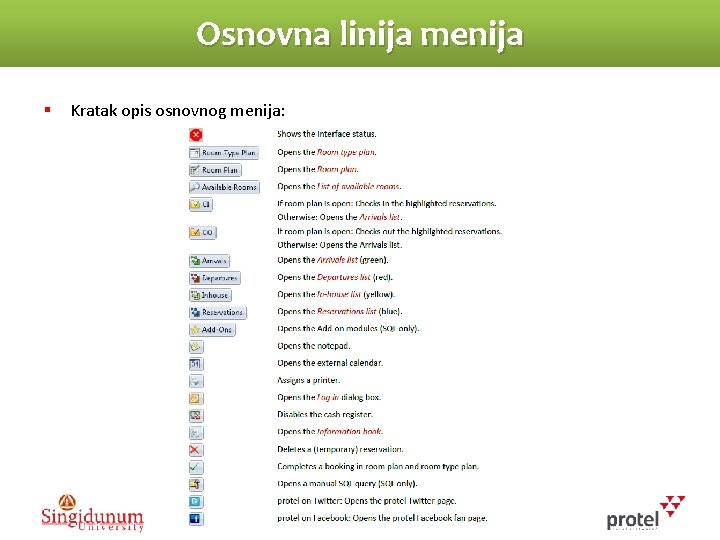
Osnovna linija menija § Kratak opis osnovnog menija:

Funkcijski tasteri i prečice • Omogućavaju brži pristup određenim prozorima i menijima
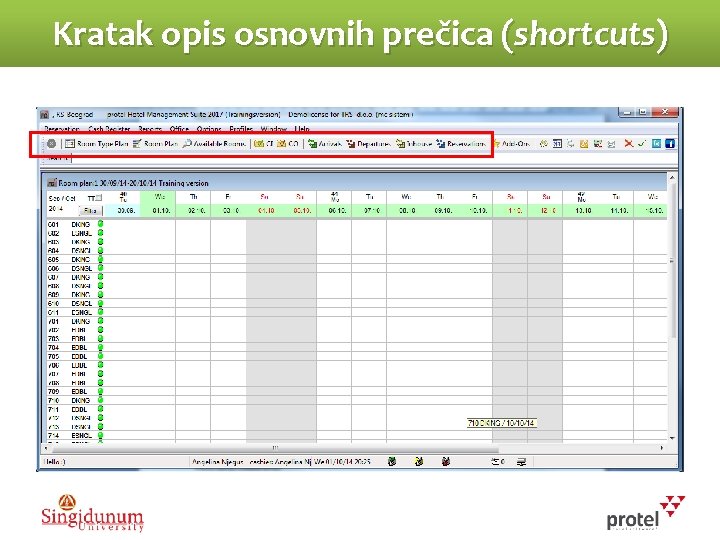
Kratak opis osnovnih prečica (shortcuts)
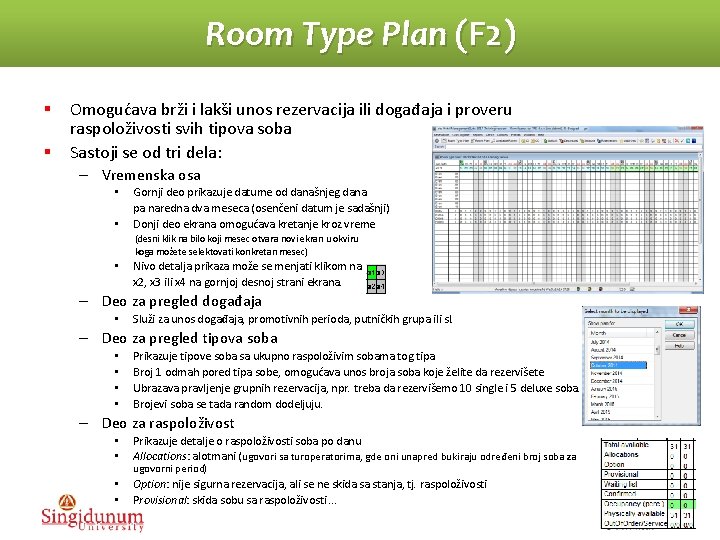
Room Type Plan (F 2) § § Omogućava brži i lakši unos rezervacija ili događaja i proveru raspoloživosti svih tipova soba Sastoji se od tri dela: – Vremenska osa • • Gornji deo prikazuje datume od današnjeg dana pa naredna dva meseca (osenčeni datum je sadašnji) Donji deo ekrana omogućava kretanje kroz vreme (desni klik na bilo koji mesec otvara novi ekran u okviru koga možete selektovati konkretan mesec) • Nivo detalja prikaza može se menjati klikom na x 2, x 3 ili x 4 na gornjoj desnoj strani ekrana. – Deo za pregled događaja • Služi za unos događaja, promotivnih perioda, putničkih grupa ili sl. – Deo za pregled tipova soba • • Prikazuje tipove soba sa ukupno raspoloživim sobama tog tipa Broj 1 odmah pored tipa sobe, omogućava unos broja soba koje želite da rezervišete. Ubrazava pravljenje grupnih rezervacija, npr. treba da rezervišemo 10 single i 5 deluxe soba. Brojevi soba se tada random dodeljuju. – Deo za raspoloživost • • Prikazuje detalje o raspoloživosti soba po danu Allocations: alotmani (ugovori sa turoperatorima, gde oni unapred bukiraju određeni broj soba za • • Option: nije sigurna rezervacija, ali se ne skida sa stanja, tj. raspoloživosti Provisional: skida sobu sa raspoloživosti. . . ugovorni period)
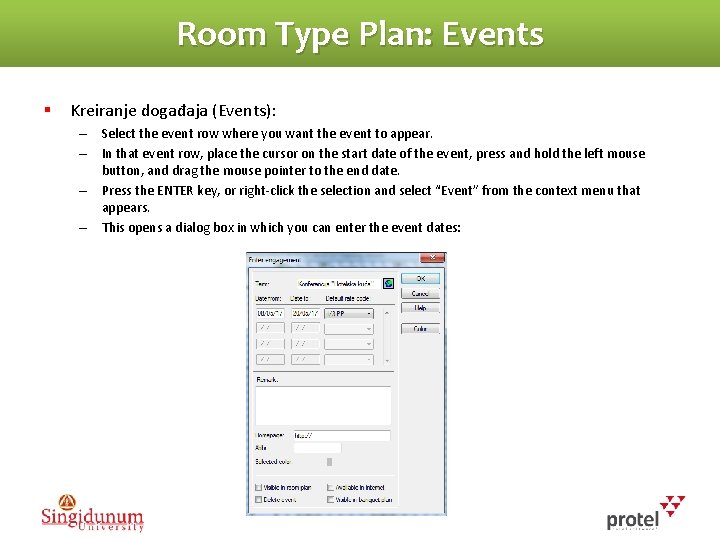
Room Type Plan: Events § Kreiranje događaja (Events): – Select the event row where you want the event to appear. – In that event row, place the cursor on the start date of the event, press and hold the left mouse button, and drag the mouse pointer to the end date. – Press the ENTER key, or right-click the selection and select “Event” from the context menu that appears. – This opens a dialog box in which you can enter the event dates:
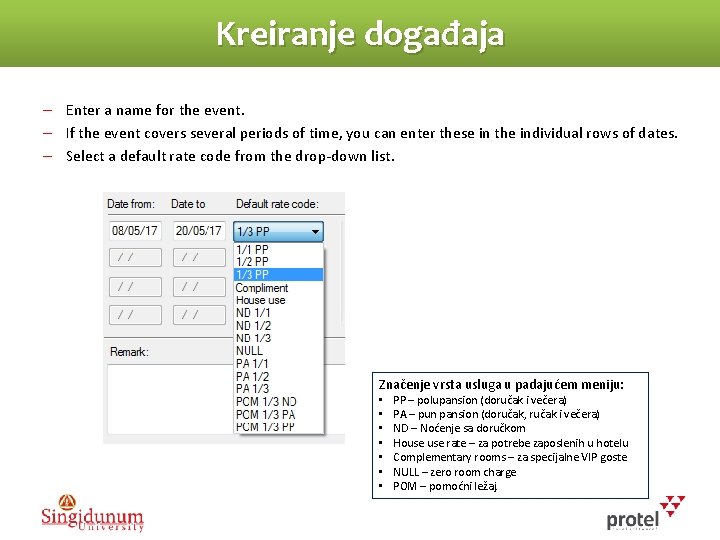
Kreiranje događaja – Enter a name for the event. – If the event covers several periods of time, you can enter these in the individual rows of dates. – Select a default rate code from the drop-down list. Značenje vrsta usluga u padajućem meniju: • • PP – polupansion (doručak i večera) PA – pun pansion (doručak, ručak i večera) ND – Noćenje sa doručkom House rate – za potrebe zaposlenih u hotelu Complementary rooms – za specijalne VIP goste NULL – zero room charge POM – pomoćni ležaj.
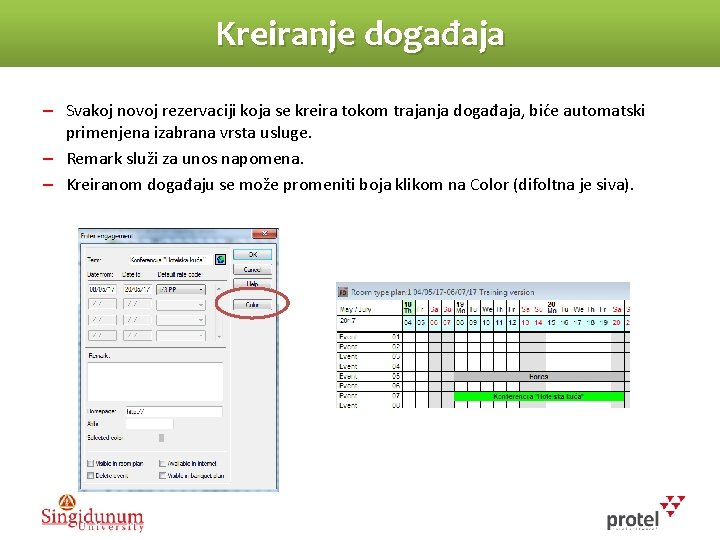
Kreiranje događaja – Svakoj novoj rezervaciji koja se kreira tokom trajanja događaja, biće automatski primenjena izabrana vrsta usluge. – Remark služi za unos napomena. – Kreiranom događaju se može promeniti boja klikom na Color (difoltna je siva).
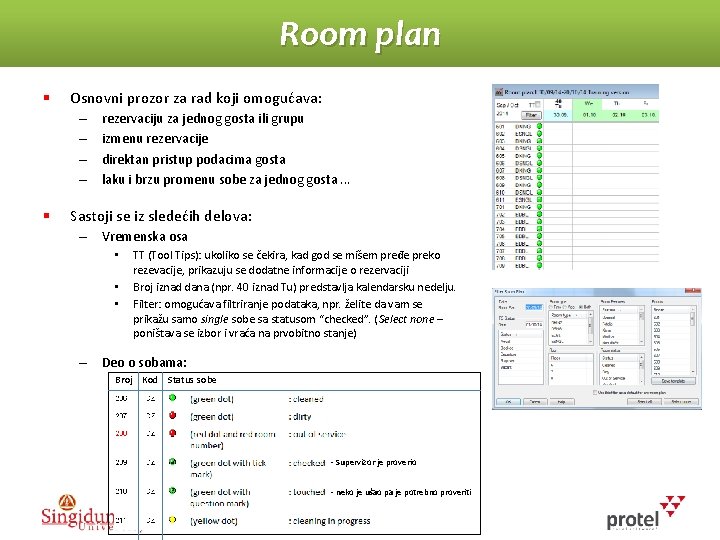
Room plan § Osnovni prozor za rad koji omogućava: – – § rezervaciju za jednog gosta ili grupu izmenu rezervacije direktan pristup podacima gosta laku i brzu promenu sobe za jednog gosta. . . Sastoji se iz sledećih delova: – Vremenska osa • • • TT (Tool Tips): ukoliko se čekira, kad god se mišem pređe preko rezevacije, prikazuju se dodatne informacije o rezervaciji Broj iznad dana (npr. 40 iznad Tu) predstavlja kalendarsku nedelju. Filter: omogućava filtriranje podataka, npr. želite da vam se prikažu samo single sobe sa statusom “checked”. (Select none – poništava se izbor i vraća na prvobitno stanje) – Deo o sobama: Broj Kod Status sobe - Supervizor je proverio - neko je ušao pa je potrebno proveriti
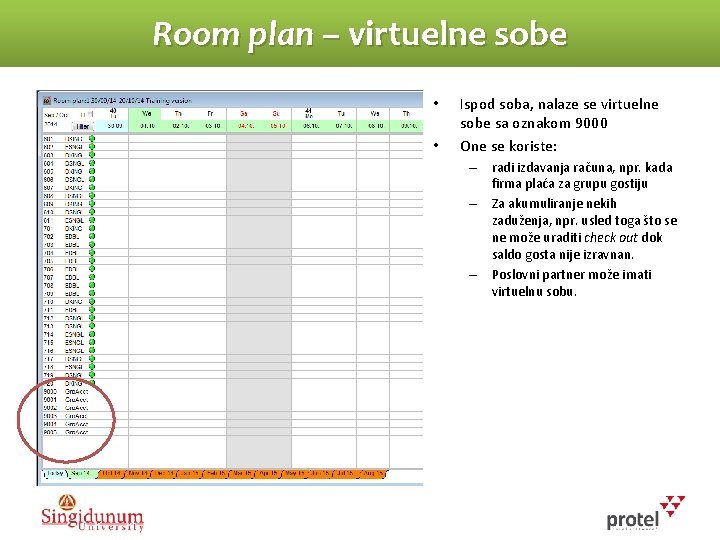
Room plan – virtuelne sobe • • Ispod soba, nalaze se virtuelne sobe sa oznakom 9000 One se koriste: – radi izdavanja računa, npr. kada firma plaća za grupu gostiju – Za akumuliranje nekih zaduženja, npr. usled toga što se ne može uraditi check out dok saldo gosta nije izravnan. – Poslovni partner može imati virtuelnu sobu.
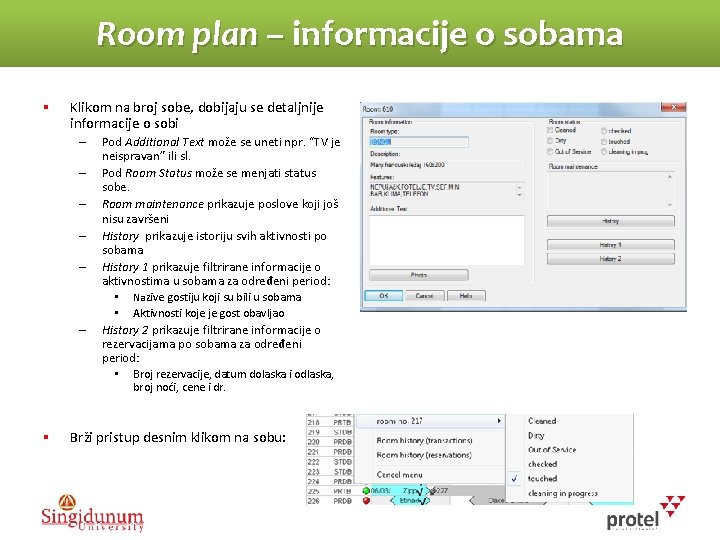
Room plan – informacije o sobama § Klikom na broj sobe, dobijaju se detaljnije informacije o sobi – – – Pod Additional Text može se uneti npr. “TV je neispravan” ili sl. Pod Room Status može se menjati status sobe. Room maintenance prikazuje poslove koji još nisu završeni History prikazuje istoriju svih aktivnosti po sobama History 1 prikazuje filtrirane informacije o aktivnostima u sobama za određeni period: • – § Nazive gostiju koji su bili u sobama • Aktivnosti koje je gost obavljao History 2 prikazuje filtrirane informacije o rezervacijama po sobama za određeni period: • Broj rezervacije, datum dolaska i odlaska, broj noći, cene i dr. Brži pristup desnim klikom na sobu:
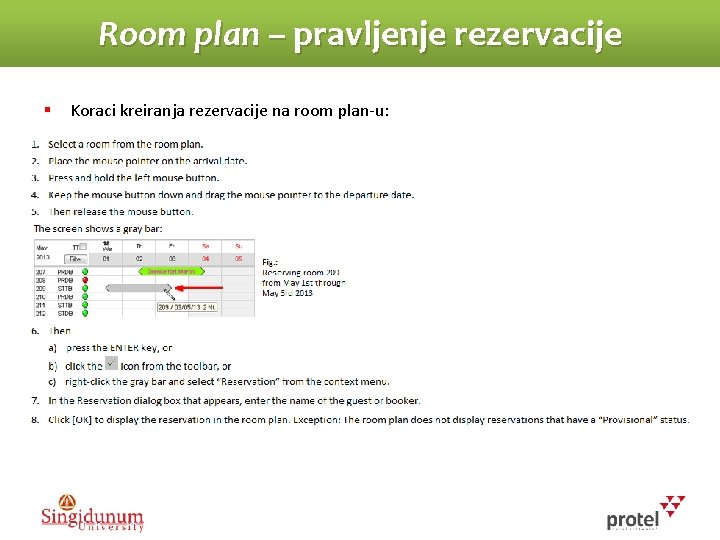
Room plan – pravljenje rezervacije § Koraci kreiranja rezervacije na room plan-u:
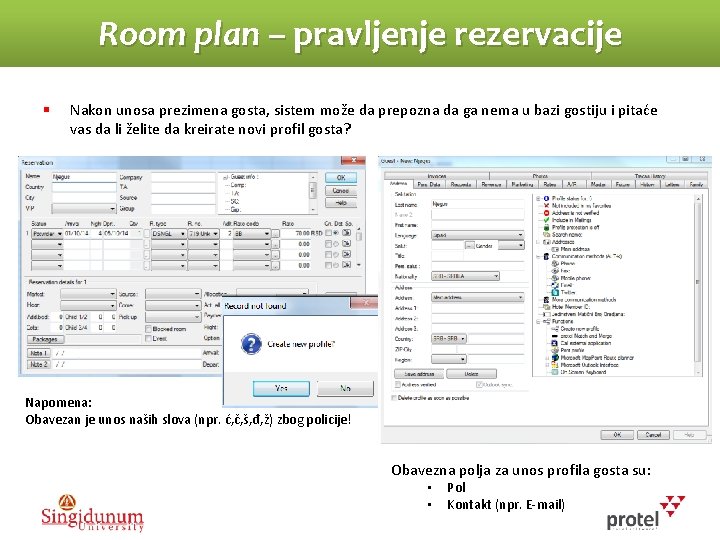
Room plan – pravljenje rezervacije § Nakon unosa prezimena gosta, sistem može da prepozna da ga nema u bazi gostiju i pitaće vas da li želite da kreirate novi profil gosta? Napomena: Obavezan je unos naših slova (npr. ć, č, š, đ, ž) zbog policije! Obavezna polja za unos profila gosta su: • • Pol Kontakt (npr. E-mail)
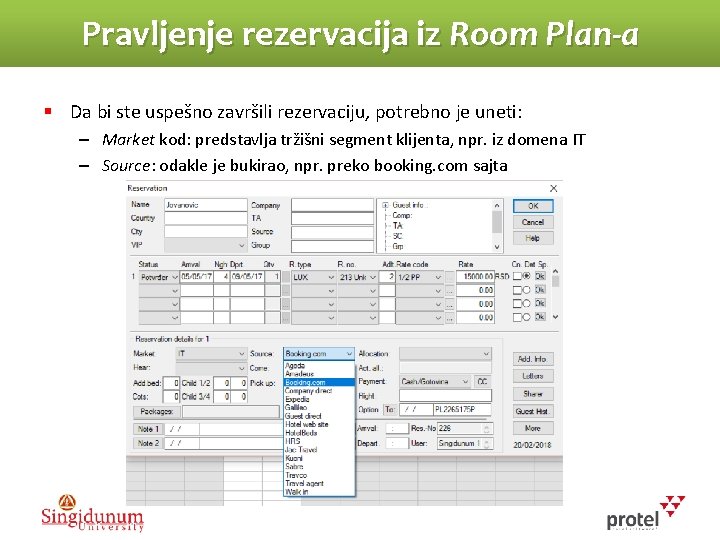
Pravljenje rezervacija iz Room Plan-a § Da bi ste uspešno završili rezervaciju, potrebno je uneti: – Market kod: predstavlja tržišni segment klijenta, npr. iz domena IT – Source: odakle je bukirao, npr. preko booking. com sajta

Room plan – prikaz rezervacija § Rezervacije soba se prikazuju različitim bojama: § Boja teksta označava:
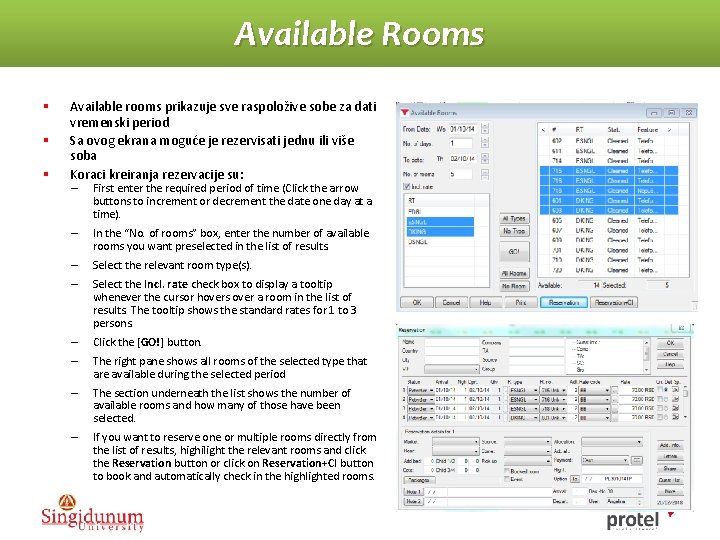
Available Rooms § § § Available rooms prikazuje sve raspoložive sobe za dati vremenski period Sa ovog ekrana moguće je rezervisati jednu ili više soba Koraci kreiranja rezervacije su: – First enter the required period of time (Click the arrow buttons to increment or decrement the date one day at a time). – In the “No. of rooms” box, enter the number of available rooms you want preselected in the list of results. – Select the relevant room type(s). – Select the Incl. rate check box to display a tooltip whenever the cursor hovers over a room in the list of results. The tooltip shows the standard rates for 1 to 3 persons. – Click the [GO!] button. – The right pane shows all rooms of the selected type that are available during the selected period – The section underneath the list shows the number of available rooms and how many of those have been selected. – If you want to reserve one or multiple rooms directly from the list of results, highilight the relevant rooms and click the Reservation button or click on Reservation+Cl button to book and automatically check in the highlighted rooms.
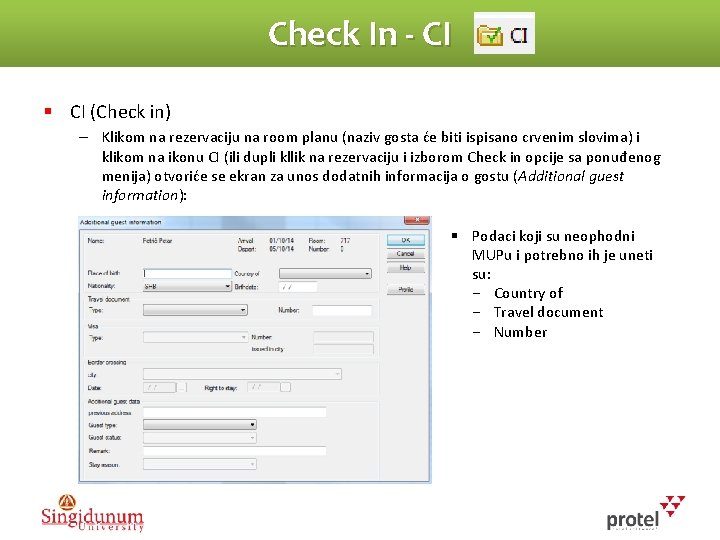
Check In - CI § CI (Check in) – Klikom na rezervaciju na room planu (naziv gosta će biti ispisano crvenim slovima) i klikom na ikonu CI (ili dupli kllik na rezervaciju i izborom Check in opcije sa ponuđenog menija) otvoriće se ekran za unos dodatnih informacija o gostu (Additional guest information): § Podaci koji su neophodni MUPu i potrebno ih je uneti su: - Country of - Travel document - Number
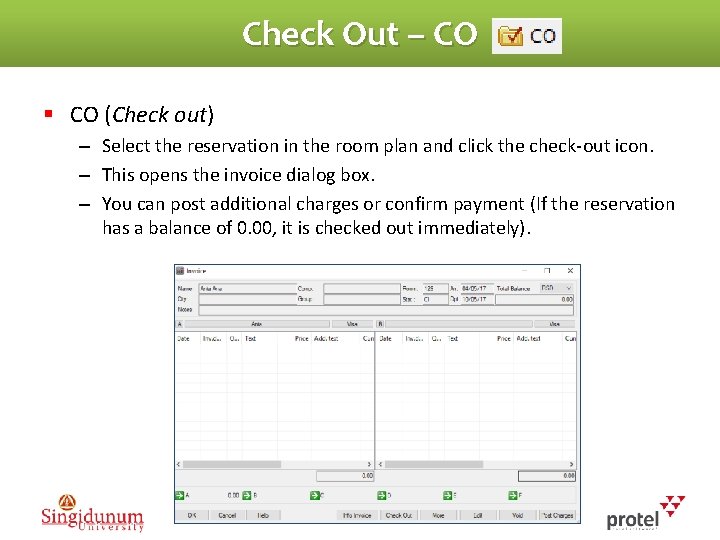
Check Out – CO § CO (Check out) – Select the reservation in the room plan and click the check-out icon. – This opens the invoice dialog box. – You can post additional charges or confirm payment (If the reservation has a balance of 0. 00, it is checked out immediately).
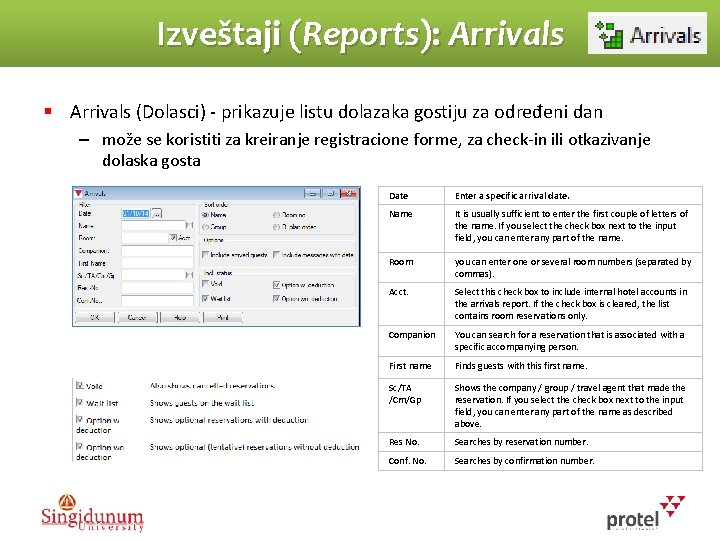
Izveštaji (Reports): Arrivals § Arrivals (Dolasci) - prikazuje listu dolazaka gostiju za određeni dan – može se koristiti za kreiranje registracione forme, za check-in ili otkazivanje dolaska gosta Date Enter a specific arrival date. Name It is usually sufficient to enter the first couple of letters of the name. If you select the check box next to the input field, you can enter any part of the name. Room you can enter one or several room numbers (separated by commas). Acct. Select this check box to include internal hotel accounts in the arrivals report. If the check box is cleared, the list contains room reservations only. Companion You can search for a reservation that is associated with a specific accompanying person. First name Finds guests with this first name. Sc/TA /Cm/Gp Shows the company / group / travel agent that made the reservation. If you select the check box next to the input field, you can enter any part of the name as described above. Res No. Searches by reservation number. Conf. No. Searches by confirmation number.
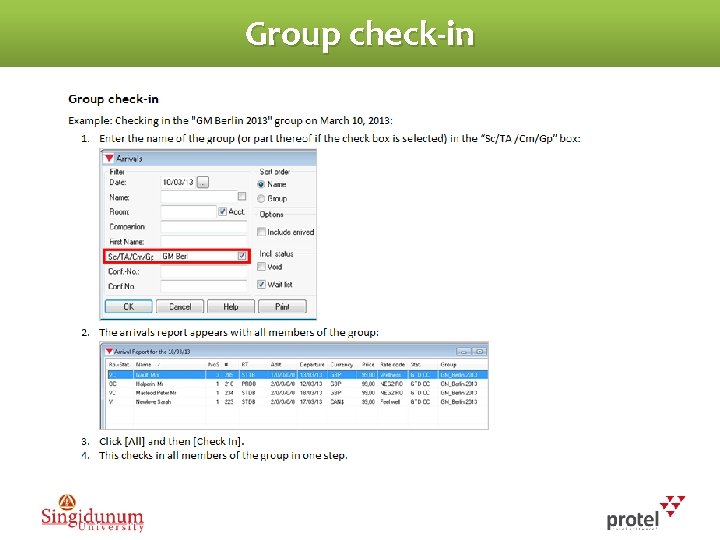
Group check-in
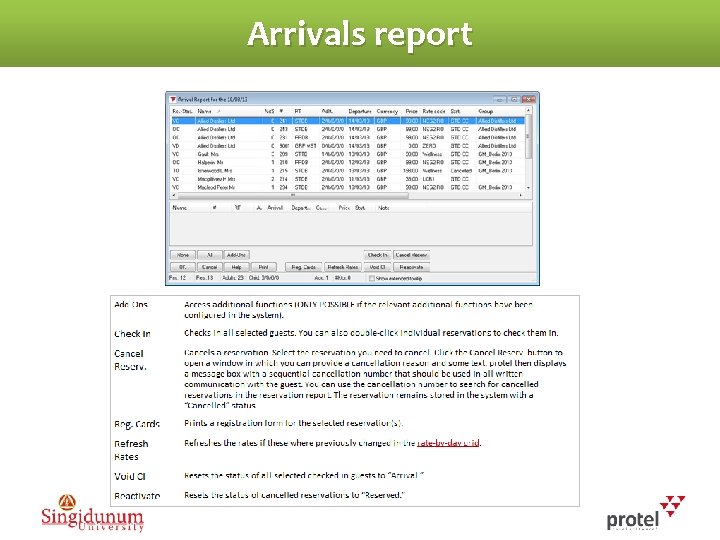
Arrivals report
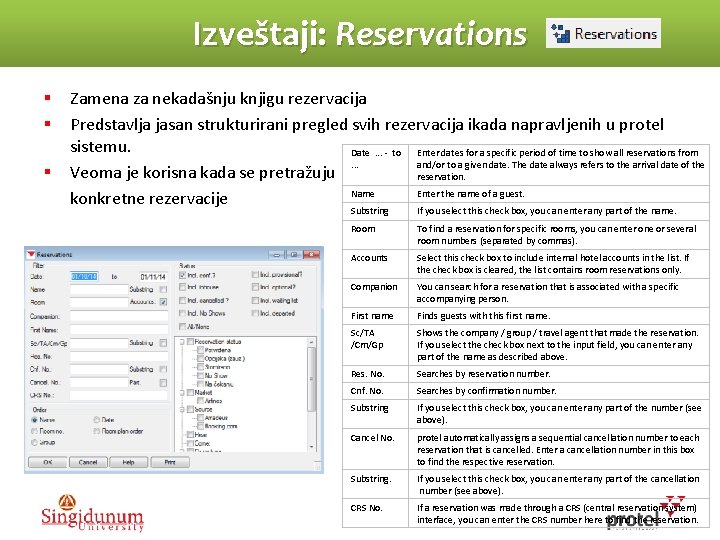
Izveštaji: Reservations § § § Zamena za nekadašnju knjigu rezervacija Predstavlja jasan strukturirani pregled svih rezervacija ikada napravljenih u protel sistemu. Date. . . - to Enter dates for a specific period of time to show all reservations from. . . and/or to a given date. The date always refers to the arrival date of the Veoma je korisna kada se pretražuju reservation. Name Enter the name of a guest. konkretne rezervacije Substring If you select this check box, you can enter any part of the name. Room To find a reservation for specific rooms, you can enter one or several room numbers (separated by commas). Accounts Select this check box to include internal hotel accounts in the list. If the check box is cleared, the list contains room reservations only. Companion You can search for a reservation that is associated with a specific accompanying person. First name Finds guests with this first name. Sc/TA /Cm/Gp Shows the company / group / travel agent that made the reservation. If you select the check box next to the input field, you can enter any part of the name as described above. Res. No. Searches by reservation number. Cnf. No. Searches by confirmation number. Substring If you select this check box, you can enter any part of the number (see above). Cancel No. protel automatically assigns a sequential cancellation number to each reservation that is cancelled. Enter a cancellation number in this box to find the respective reservation. Substring. If you select this check box, you can enter any part of the cancellation number (see above). CRS No. If a reservation was made through a CRS (central reservation system) interface, you can enter the CRS number here to find the reservation.
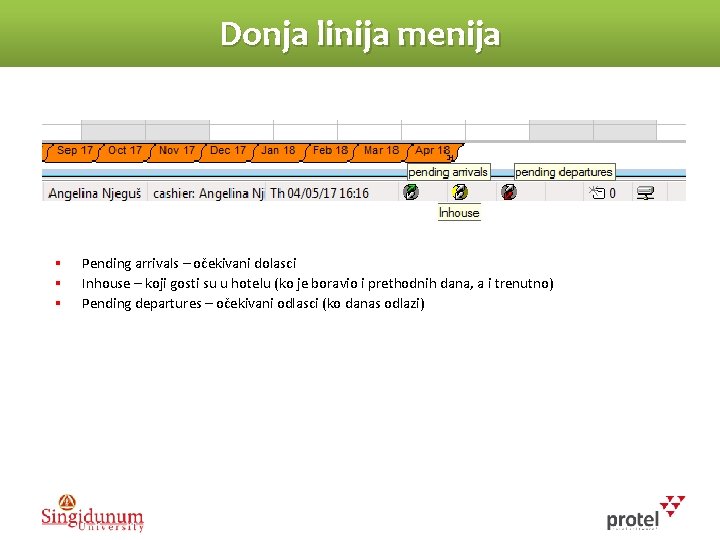
Donja linija menija § § § Pending arrivals – očekivani dolasci Inhouse – koji gosti su u hotelu (ko je boravio i prethodnih dana, a i trenutno) Pending departures – očekivani odlasci (ko danas odlazi)

Pitanja za proveru znanja: room plan § Šta pokazuje „room plan“? – – – Šta se vidi na gornjoj horizontalnoj osi? Kako znamo koji je aktuelan datum u protelu? Šta se vidi na levoj vertikalnoj osi? Šta znači osenčeni (sivi) deo na planu soba? Koje informacije vidimo u „Tool Tip-u (TT)” kursora prilikom pomeranja kursora kroz room plan? Kako se može promeniti status pojedine sobe (čista, prljava, itd. . . )? Koji sve statusi soba postoje i čemu služe? Kako se može videti istorija aktivnosti za pojedinu sobu? Kako se kreće pomoću tabova u donjem levom uglu? Kako se vraćamo na aktuelan datum? Šta predstavljaju brojevi pored crvene, zelene i žute ikonice u dnu prikaza? Šta predstavlja datum u dnu prikaza?
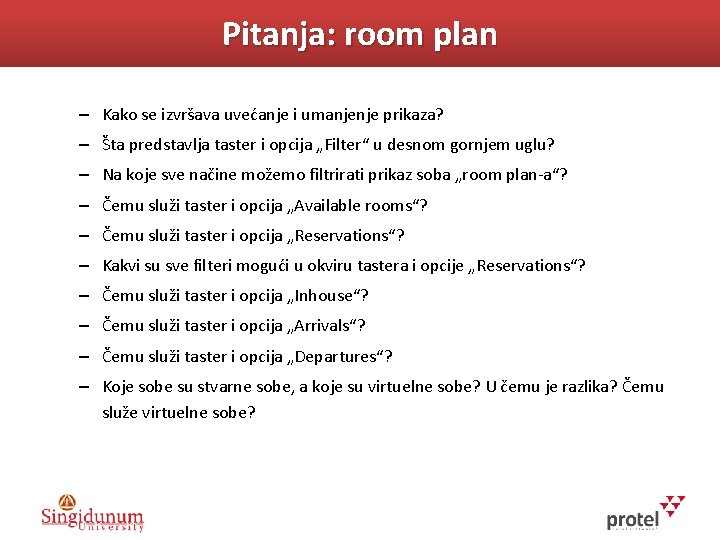
Pitanja: room plan – Kako se izvršava uvećanje i umanjenje prikaza? – Šta predstavlja taster i opcija „Filter“ u desnom gornjem uglu? – Na koje sve načine možemo filtrirati prikaz soba „room plan-a“? – Čemu služi taster i opcija „Available rooms“? – Čemu služi taster i opcija „Reservations“? – Kakvi su sve filteri mogući u okviru tastera i opcije „Reservations“? – Čemu služi taster i opcija „Inhouse“? – Čemu služi taster i opcija „Arrivals“? – Čemu služi taster i opcija „Departures“? – Koje sobe su stvarne sobe, a koje su virtuelne sobe? U čemu je razlika? Čemu služe virtuelne sobe?

Pitanja: room type plan § Šta pokazuje „room type plan“? – Šta znači osenčeni (sivi) deo na planu kategorija soba? – Koje informacije vidimo u „Tool Tip-u (TT)” kursora prilikom pomeranja kursora kroz room type plan? – Gde se mogu informativno registrovati događaji u hotelu i okolini, za potrebe planiranja prodaje? – Da li se i kako može podesiti „default“ cenovnik za pojedini događaj? – Kako se definiše da se događaj vidi u „room plan-u“? – Šta nam pokazuje tabela u središnjem delu „room type plan-a“? – Šta nam pokazuje tabela u donjem delu „room type plan-a“? – Gde se vidi broj raspoloživih soba po kategorijama i ukupno? – Gde se vidi broj potvrđenih rezervacija ukupno? – Gde se vidi procenat zauzeća na dan (po danima)?
 Osnove rada u programu prikupljanje i unos podataka
Osnove rada u programu prikupljanje i unos podataka How to draw a warm front
How to draw a warm front Front page of school magazine
Front page of school magazine Dead front vs live front transformer
Dead front vs live front transformer 3. deklinacija suglasničke osnove
3. deklinacija suglasničke osnove Osnove algoritama
Osnove algoritama Osnove jela
Osnove jela Atribut informatika
Atribut informatika Informatika je nauka
Informatika je nauka Aktiva i pasiva tabela
Aktiva i pasiva tabela Osnove pedagogije
Osnove pedagogije Sql osnove
Sql osnove Organske osnove psihickog zivota
Organske osnove psihickog zivota Tablica istinitosti informatika
Tablica istinitosti informatika Osnove poslovne komunikacije
Osnove poslovne komunikacije Izohora
Izohora Html osnove
Html osnove Osnovni pojmovi informatike
Osnovni pojmovi informatike Srednja aritmeticka brzina molekula
Srednja aritmeticka brzina molekula Osnove java programiranja
Osnove java programiranja 3 deklinacija latinski
3 deklinacija latinski Objektno orijentisano programiranje java
Objektno orijentisano programiranje java Osnove arhitekture
Osnove arhitekture Osnove zdravstvene njege
Osnove zdravstvene njege Nada prlić zdravstvena njega pdf
Nada prlić zdravstvena njega pdf Osnove zdravstvene njege
Osnove zdravstvene njege Informaciono komunikacione tehnologije
Informaciono komunikacione tehnologije Molekulske osnove nasledjivanja
Molekulske osnove nasledjivanja Radulovi
Radulovi